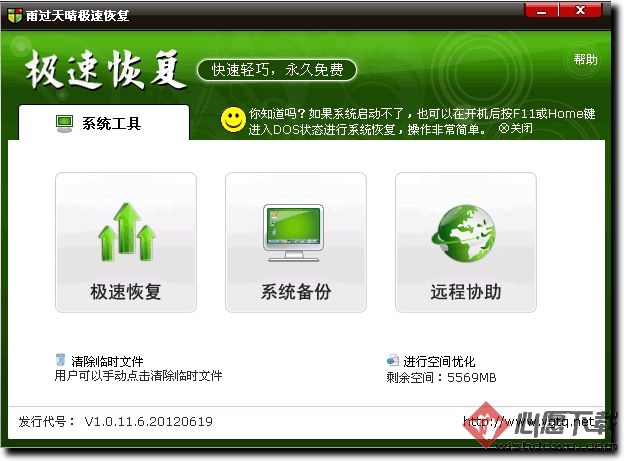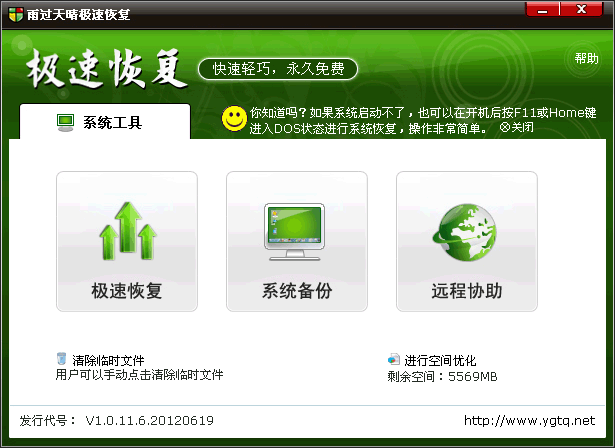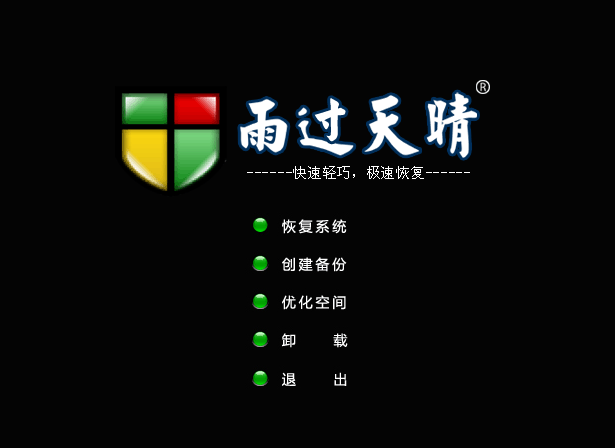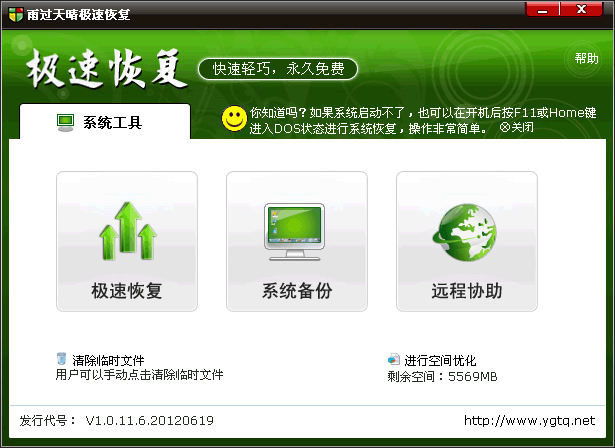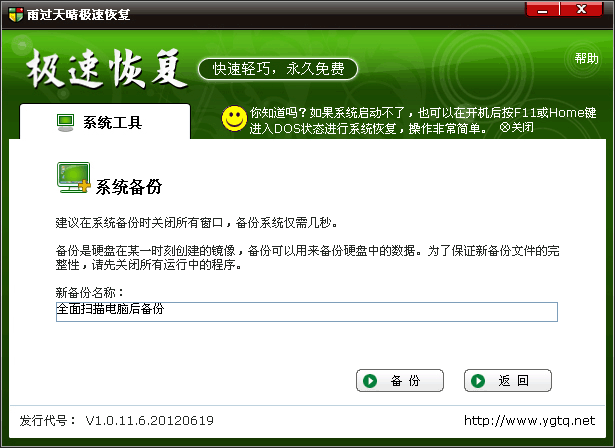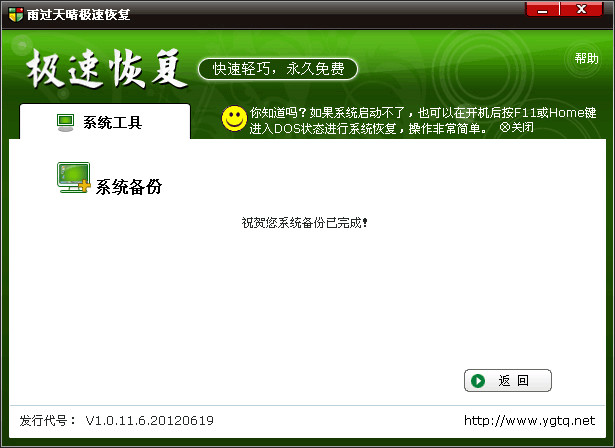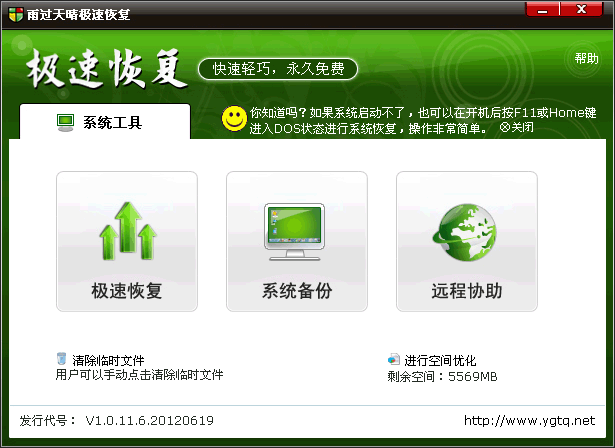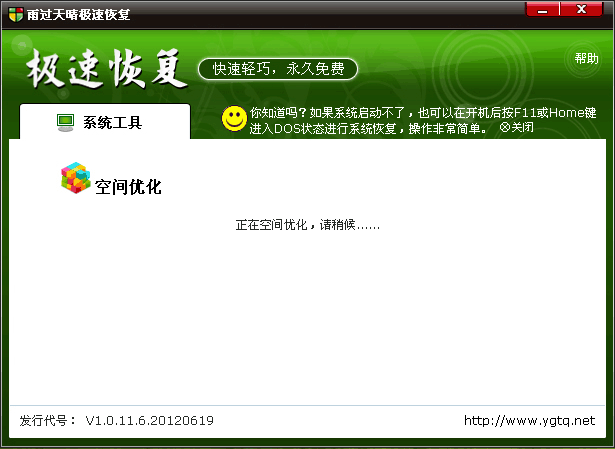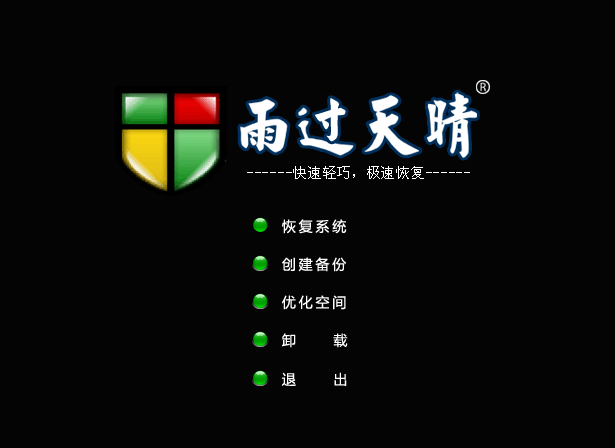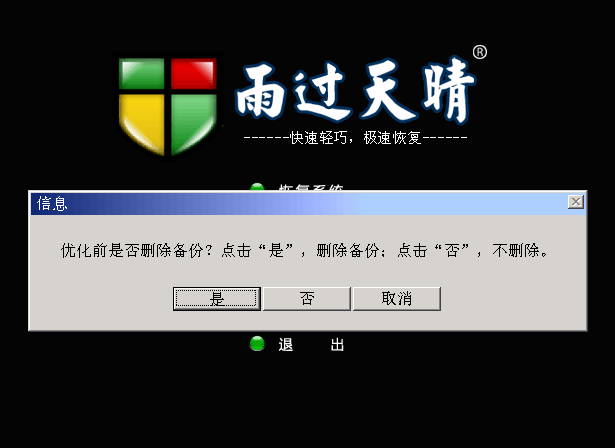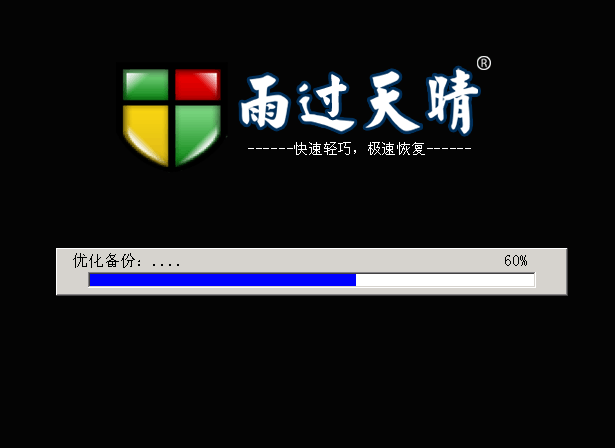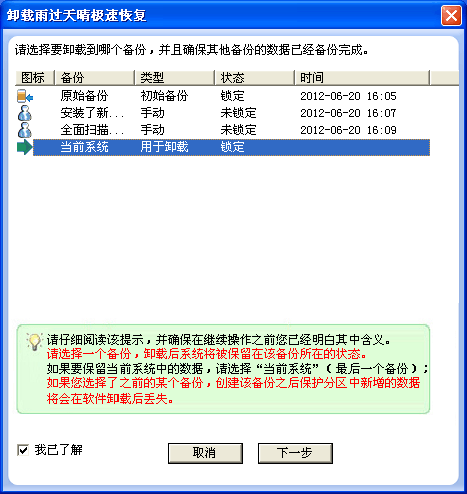雨过天晴极速恢复版是专门针对个人以及家庭用户所设计的一键还原和一键恢复软件产品。允许创建10个备份、可以将系统恢复到任意备份;恢复速度快,只需要20秒钟的时间;DOS热键恢复;出现任何电脑软件故障,只需要极速恢复备份即可快速清除电脑故障。软件操作简单,即刻帮助您还原到一个健康的系统。
雨过天晴极速恢复软件完全免费,功能简单易用;如果您需要复杂的功能,欢迎选择收费的专业版。
一键还原,昨日重现!在您安装好操作系统和软件之后,然后安装本软件,备份一个最佳的系统状态;当您在日后使用过程中出现系统变慢、系统垃圾过多、系统损坏或崩溃、中木马病毒……任何时候,您只需要启动本软件,即刻帮助您还原到一个健康的系统。
雨过天晴极速恢复主要特点:
建立10个系统备份
允许创建10个备份,包括安装软件时的起始备份,以及另外九个手动创建的备份。
极速建立备份
创建一个备份,只需要5秒钟的时间,不需要漫长的等待。
极速恢复系统
可以将系统恢复到任意备份,恢复速度快,只需要20秒钟的时间。
DOS热键恢复
系统启动不了,也可以极速恢复系统,可以在开机后按F11或Home热键恢复。
远程技术协助
点击界面上的“远程协助”就可以立即获得安悦科技的远程技术支持。让您从此无忧虑。
快速清除电脑故障
出现任何电脑软件故障,只需要极速恢复备份即可快速清除电脑故障,操作简单。
极速恢复使用说明软件安装
安装时,您可以直接到极速恢复官方网站(也就是本网站)上下载安装文件进行安装。安装时只需要简单的按下一步即可顺利完成安装,非常方便简单。以下是一些简要介绍,供参考:
安装路径的选择
极速恢复版在安装的时候已默认安装在C:\Program Files\JSHF,你只需要点击下一步即可轻松完成安装。
安装之后
1. 安装完极速恢复之后,我们不建议用户使用硬盘分区工具对硬盘分区进行调整,这有可能造成系统不稳定;如果您要进行分区调整、格式化C盘、重装系统或恢复Ghost镜像,请先卸载极速恢复。
2. 安装完极速恢复之后,用户不能运行磁盘碎片整理功能,使用此功能并不能起到相应的作用,还有可能会浪费硬盘空间;极速恢复本身有自带的系统优化功能,用户可以使用这一功能进行空间优化,以提高系统工作效率。
恢复系统是极速恢复最重要的功能,在电脑出现故障时,如出现系统错误、文件损坏、上网时安装了垃圾软件、广告程序、试用了一个软件却怎么也卸载不掉等软件故障时,就可以使用恢复系统功能,将系统恢复到之前的备份状态,从而清除这些系统故障。
极速恢复有以下方式:
1. 从主程序恢复系统(操作系统可以正常启动时使用)
2. 从辅助程序恢复系统(操作系统不能正常启动时可以使用,在开机后按F11或Home键进入操作界面)
从主程序恢复系统
1.双击系统托盘中的极速恢复图标进入主程序界面。
2.在主程序中,单击【极速恢复】;在弹出界面的备份列表中选择一个备份;然后点击【恢复】,恢复系统需要重新启动电脑,电脑重启后系统就会恢复到选定的备份。
从辅助程序恢复系统
如果操作系统不能正常启动,无法在Windows中进行恢复系统操作时,您依然可以进行恢复系统操作,可以重新启动电脑,按Home键/F11键进入辅助程序进行恢复,具体操作步骤如下:
1.重新启动电脑,看到极速恢复图标和系统提示时,按HOME/F11键,进入极速恢复的辅助程序界面。
系统备份
从技术角度讲,备份是一张硬盘扇区图和这张图的索引系统;实际上,备份就是硬盘保护分区在某一时刻的镜像。 备份是极速恢复工作的基础,恢复系统等操作都需要曾经创建过备份。您需要在需要的时刻创建备份,记录当时的系统状态,做到有备无患。
极速恢复可以创建10个有效的备份,记录10个不同的系统状态,创建一个备份速度较快,只需要几秒钟的时间,不论是保护某个分区还是全盘保护。创建备份共有以下几种方式:
1. 从主程序创建备份(最常用的创建备份方式,在Windows界面中创建)
2. 从辅助程序创建备份(操作系统不能正常启动时可以使用此种方式)
从主程序创建备份
1.双击系统托盘中的极速恢复图标进入主程序操作界面。
空间优化
极速恢复空间优化有以下方式
1. 从主程序空间优化。
2. 从辅助程序空间优化。
从主程序空间优化
1.双击系统托盘中的极速恢复图标进入主程序界面。
1.重新启动电脑,按Home键进入辅助程序进行空间优化,具体操作步骤如下:
极速恢复软件在Windows中的卸载有两种方式:
控制面板卸载:控制面板/添加/删除程序/极速恢复
开始菜单卸载:开始/程序/极速恢复/卸载
开始卸载。
极速恢复也可在辅助程序中卸载软件
Windows中卸载软件
极速恢复在Windows中的卸载有两种方式:
控制面板卸载:控制面板/添加/删除程序/极速恢复
开始菜单卸载:开始/程序/极速恢复/卸载
1.在开始/程序或控制面板软件管理中,运行极速恢复卸载程序。
2.卸载时,请选择一个备份,卸载后系统状态将保留在该备份所在的状态;程序默认是最后一个备份:当前系统状态,如果选择该备份,卸载后系统保护分区中的所有数据将保留在当前状态;如果您选择了其他备份,卸载后系统数据将回复到创建该备份时的状态,之后保护分区中增加的数据都会丢失。请谨慎选择。选择一个备份,然后选中【我已了解】,然后点击【重新启动】开始卸载。
4.极速恢复在安装时会屏蔽Windows XP系统还原功能;卸载极速恢复之后,此功能不能自动恢复,需要手动恢复。 右键点击我的电脑,在弹出菜单中选择属性,然后在菜单栏中点击系统还原进入设置界面根据提示进行恢复。
辅助程序中卸载软件
极速恢复软件不仅可以在Windows中进行卸载,也可以在辅助程序中进行卸载。如果操作系统不能正常启动,可以在辅助程序中进行卸载。
1.电脑重新启动,当程序图标和系统提示出现在桌面上时,按HOME键进入辅助程序界面。
2.卸载时,请选择一个备份,卸载后系统状态将保留在该备份所在的状态;程序默认是最后一个备份:当前系统状态,如果选择该备份,卸载后系统保护分区中的所有数据将保留在当前状态;如果您选择了其他备份,卸载后系统数据将回复到创建该备份时的状态,之后保护分区中增加的数据都会丢失。请谨慎选择。选择一个备份,然后选中【我已了解】,然后点击【重新启动】开始卸载。
<3.卸载过程中更新和转存数据需要一定的时间,特别是在您使用了一段时间以后,所以卸载过程中请耐心等待,卸载过程中会有进度条提示
同类佳作
-

- 刷机天堂 v1.4.0 电脑版 下载
- 5.8万 | 127 MB
- 一款全平台品牌手机兼容线刷工具
-

- Rollback Rx Pro V11.1 电脑破解版 下载
- 7.7万 | 54 MB
- 是一款功能强大的系统备份还原
-

- 洋葱头云重装 V3.0.0.1024 电脑版 下载
- 6.9万 | 26.4 MB
- 是一款简单快速的系统重装软件
-

- 冰点还原精灵破解版 v8.30 破解版 下载
- 9.4万 | 15.3 MB
- 冰点还原精灵破解版
-

- U帮忙一键还原软件 v6.5官方版 下载
- 9.5万 | 7 MB
- U帮忙一键还原软件
-

- 风云网络系统备份软件 v1.0官方版 下载
- 9.2万 | 3.7 MB
- 风云网络系统备份软件
-

- 易速还原 6.0.0 下载
- 8.万 | 1.1 MB
- 易速还原
-

- cgi一键还原软件 v3.4.2.3免费版 下载
- 5.1万 | 21.8 MB
- cgi一键还原软件
近期新游
精选专题
话题问答
- 2022-06-24金铲铲之战驯龙敖兴阵容玩法攻略
- 2022-06-24金铲铲之战九星界龙阵容玩法攻略
- 2022-06-24金铲铲之战重骑熊阵容玩法攻略
- 2022-06-24原神久岐忍邀约任务攻略
- 2022-06-26数码宝贝新世纪番长飞虫兽天赋加点推荐
- 2022-06-24阴阳师百鬼乱狱第四关通关攻略
- 2022-06-24王者荣耀戈娅玩法攻略
- 2022-06-26金铲铲之战s7泥头车阵容攻略
- 2022-06-24堆叠大陆第三章玩法攻略
- 2022-06-23哈利波特魔法觉醒染发魔药制作攻略
火爆专区
最新资讯
-

- 镇魂街王者归来北落师门角色强度评测与实战表现分析
- 2572026-01-16
-

- 专家称中国GPU将实现50%国产化:有三大核心优势支撑!
- 912026-01-16
-

- 内存价格疯涨 iQOO“买芯片送手机”这招还有用吗
- 2182026-01-16
-

- 风之痕迹游戏值得入坑吗?真实玩家体验与玩法深度评测
- 832026-01-16
-

- 鹅鸭杀手游上线时间及开服日期最新消息
- 2812026-01-16
-

- 龙族卡塞尔之门UR卡全获取方式汇总:抽卡、活动与兑换攻略
- 1542026-01-15
-

- 龙族卡塞尔之门PVP荣誉竞技最强阵容搭配推荐
- 272026-01-15
-

- 台积电先进工艺让友商望尘莫及:1.4nm超预期 1nm工艺30年量产
- 1342026-01-15